A Spotify zeneszolgáltatás a Snap, a Flatpak és az Ubuntu alkalmazások segítségével támogatja a Linux operációs rendszert. A Spotify alkalmazás azonban nem működik jól a minimális erőforrásokkal rendelkező Linux számítógépeken.
Emiatt a Librespot megment, hogy a felhasználók Linux termináljukról hallgathassák a Spotify-t. Ez az útmutató ismerteti a Librespot telepítését és a Spotify meghallgatását.
A Librespot telepítése
A Librespot telepítéséhez a felhasználónak több építési időbeli függőséget kell telepítenie. A függőségek a használt Linux disztribúcióktól függően változhatnak, amelyek az alábbiakban követhetők.
Debian / Ubuntu
A Debian és az Ubuntu telepítéséhez telepítenie kell a „build-essential” csomagot, a Rust programozási nyelvet és a „libasound2-dev” csomagot. Szüksége lesz a Git-re is, hogy kölcsönhatásba lépjen a forráskóddal. Telepítés a következő paranccsal:
sudo apt-get install build-essential libasound2-dev
Fedora
A Fedora felhasználók számára telepíteni kell az „alsa-lib-devel” csomagot, a „make” csomagot, a „gcc” csomagot és a Rust programozási nyelvet. A GitHub használatához a Git telepítése is szükséges. Telepítés a következő paranccsal:
sudo dnf install alsa-lib-devel make gcc
Arch Linux
Arch Linux felhasználók számára több függőséget kell telepítenie, de jó hír, hogy a teljes program az Arch Linux AUR-on belül található. Először telepíteni kell a Git és a Base-devel csomagokat az Arch-ra Pacman-mel együtt. Ezután klónoznia kell a Trizen AUR csomag-összeállítását, hogy a Librespot gyorsabban települjön a Trizen használatával. Kövesse az alábbi parancsokat a függőségek és a Librespot Arch telepítéséhez.
sudo pacman -S git base-devel git klón https: // aur.archlinux.org / trizen.git cd trizen makepkg -sri trizen -S librespot-git
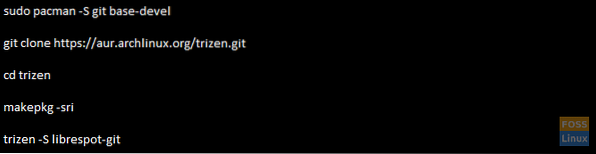
A szoftver felépítése
Ha az összes függőséget gondozza, akkor a következő parancsokkal kell klónoznia a forráskódot a Linux számítógépére a git clone paranccsal. Ezután a terminálablakot át kell helyeznie a „librespot” mappába a CD paranccsal, és fel kell építenie a Librespot -t a cargo paranccsal. Miután a program befejezte az összeállítási folyamatot, a létrehozott fájlokat a forráskód mappából kell áthelyeznie egy új helyre az „opt” könyvtárba.
git klón https: // github.com / librespot-org / librespot.git cd librespot cargo build - kiadja a cd librespot / target / release / mkdir -p / opt / librespot / sudo mv * / opt / librespot /
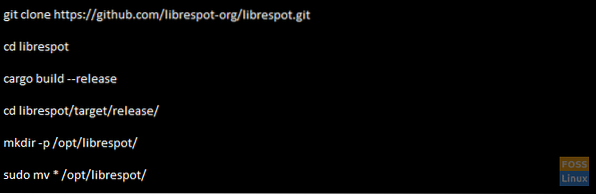
Az érintés használatával létre kell hoznia egy új parancsfájlt a szoftver gyors futtatásához, majd a Nano segítségével meg kell nyitnia a fájlt.
sudo touch / usr / local / bin / librespot sudo nano -w / usr / local / bin / librespot

A következő lépés az alábbi kód hozzáadása a Nano-hoz.
#!/ bin / bash ## Librespot runner cd / opt / librespot / sudo ./ librespot -n "librespot" -b 320 -c ./ cache --enable-volume-normalization --initial-volume 75 - device-type avr

Ezután mentse a Nano billentyűt a Ctrl + O billentyűkombinációval, majd lépjen ki a Ctrl + X billentyűkombinációval. A következő chmod paranccsal frissítheti a parancsfájl engedélyeit.
sudo chmod + x / usr / local / bin / librespot sudo chmod 755 / opt / librespot /

Ezután a következő paranccsal indítsa el a Librespot alkalmazást a terminál ablakából.
librespot
A Librespot használata
A Librespot a Spotify connect használatával működik. Tehát a Librespot alkalmazás használatához telepítenie kell a Spotify-t az okostelefonjára. Miután telepítette és beállította a Spotify alkalmazást, jelentkezzen be fiókjába, és kövesse az alábbi lépésenkénti utasításokat, hogy zenét játsszon a Librespot-on keresztül.
- Keresse meg a hallgatni kívánt előadót, lejátszási listát, albumot vagy dalt az okostelefonon a Spotify alkalmazásban.
- Nyissa meg a lejátszási ablakot az okostelefon képernyőjének alján.
- Szüneteltesse a zenét, de ne zárja be a lejátszási ablakot.
- Nézze meg a lejátszási ablak bal alsó sarkában, és keresse meg a fehér ikont, amely a „Spotify Connect” ablakot hozza fel.
- A következő ablak azt mondja: „Csatlakozás egy eszközhöz”, és felsorolja az összes csatlakozásra képes eszközt.
- Válassza ki a „Librespot.”
- Nyomja meg az alkalmazás lejátszás gombját a zene szüneteltetéséhez, és a Spotify-nak el kell kezdenie a lejátszást a számítógép Linux terminálján keresztül. Élvezd!
 Phenquestions
Phenquestions



